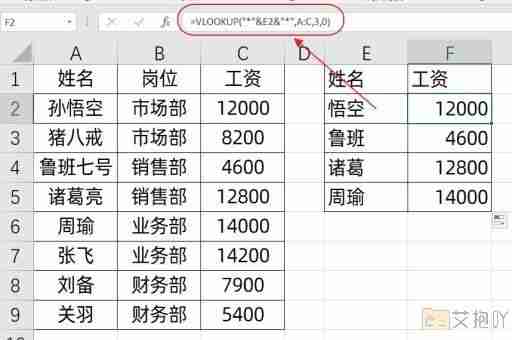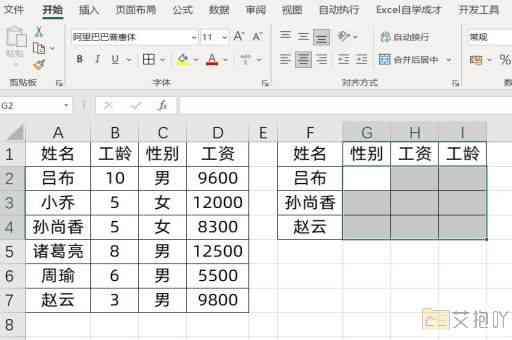excel单元格相同内容填充颜色
在日常工作中,我们经常需要处理大量的数据。为了使数据更易于理解和分析,我们可以使用excel的条件格式功能来填充相同内容的单元格颜色。本文将详细介绍如何使用这一功能。
一、了解条件格式
条件格式是excel中的一种功能,可以根据单元格中的值或公式自动改变其样式,包括字体颜色、单元格颜色和边框等。这种功能可以让我们更快地理解数据,并且更容易发现其中的模式和趋势。
二、设置条件格式
1. 选择要应用条件格式的单元格范围。
2. 在“主页”选项卡上,单击“条件格式”按钮。这将打开一个下拉菜单,包含多个预定义的条件格式选项,例如“高亮单元格规则”、“顶部/底部规则”和“数据条”。
3. 如果您想要根据单元格中的文本内容来填充颜色,请选择“新建规则”选项。这将打开一个新的对话框。
4. 在“选择规则类型”部分,选择“格式化只包含以下文本的单元格”。然后,在下面的文本框中输入您想要查找的文本。
5. 点击“格式”按钮来选择您想要的颜色。您可以选择任何颜色,并且可以选择是否更改字体颜色、边框和其他样式。
6. 单击“确定”按钮关闭“新建格式规则”对话框。然后再次单击“确定”按钮关闭“条件格式规则管理器”对话框。
三、应用条件格式
一旦您设置了条件格式,它将立即应用于您所选的单元格范围。如果有任何单元格包含您指定的文本,它们将被填充为您选择的颜色。
四、修改和删除条件格式
如果您想要修改或删除已经设置的条件格式,只需重复上述步骤即可。在“条件格式规则管理器”对话框中,您可以选择要编辑或删除的规则,然后单击相应的按钮进行操作。

五、注意事项
虽然条件格式是一个非常有用的功能,但也有几个需要注意的地方。条件格式不会影响单元格的实际值,只会改变其外观。如果您的工作表中有大量的条件格式规则,可能会影响性能。如果您复制了含有条件格式的单元格,新单元格也会继承这些格式。
六、总结
通过使用excel的条件格式功能,我们可以轻松地为相同内容的单元格填充颜色,从而更好地理解和分析数据。只要遵循正确的步骤,任何人都可以轻松地设置和使用这个功能。


 上一篇
上一篇